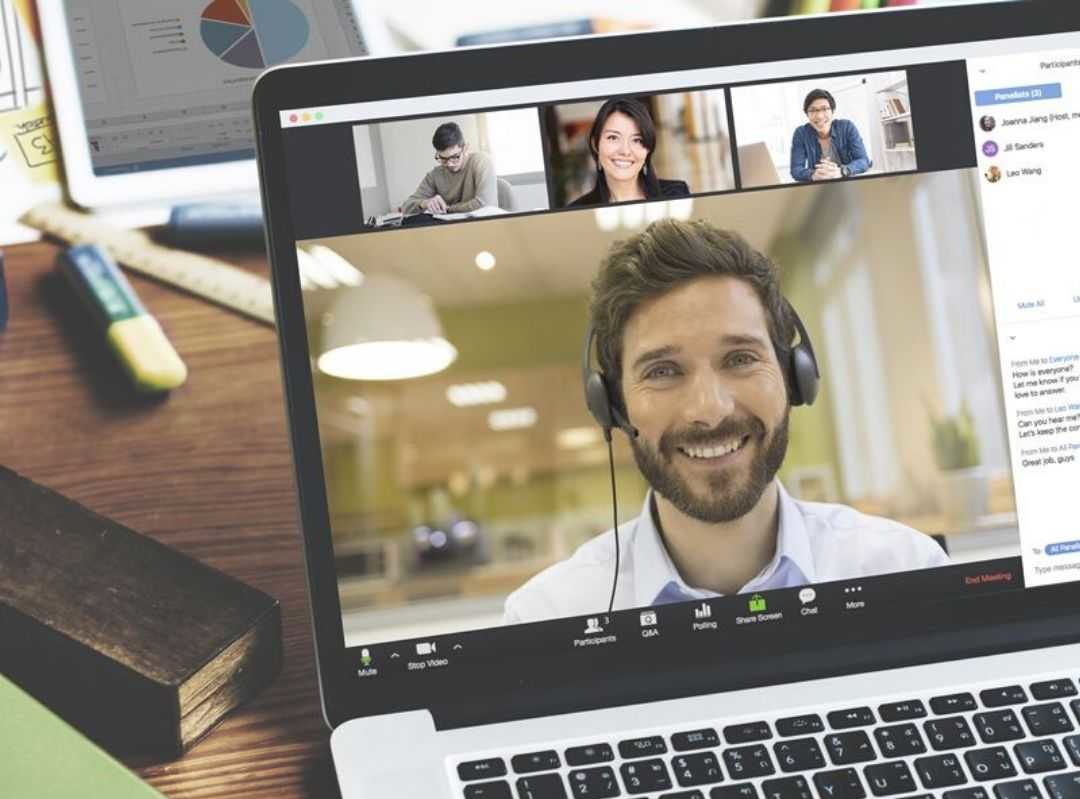No anem a Milà tan sovint com voldríem. Ni a Seattle ni a Bilbao. Perquè tot i que ens agrada moltíssim voltar pel món, a vegades una reunió de dues hores no justifica un bitllet d’avió i unes quantes nits d’hotel. Això ens ha fet uns grans coneixedors de les principals eines de videoconferències, tant les que ja tenim integrades al mòbil o a l’ordinador com les que tenen un nivell de complexitat més alt.
Aquestes eines es fan imprescindibles quan les circumstàncies porten a practicar el teletreball. I en el cas de substituir reunions formals, ens hem d’assegurar que a més integrin opcions de privacitat (si es fa una convocatòria massiva de participants) i compartició de pantalla.
Tot i que al mercat ja en podem trobar més d’una desena que són perfectament viables, ens centrem en aquestes cinc perquè les utilitzem i hem pogut fer-ne ús intensiu. Avisem que és un post per a l’ús diari de teletreball, no per a l’ús de gravació de continguts de vídeo i tutorials. Això és una història diferent que explicarem en una altra ocasió.
1. Skype, la videoconferència per defecte
Potser la primera a fer-se mundialment coneguda, Skype és el que és el Kleenex als mocadors de paper. Per tothom fer un skype vol dir fer una trucada amb vídeo sigui quina sigui l’eina que fem servir realment. Des del 2011 és part de Microsoft, això vol dir que necessitarem un usuari de les seves plataformes (a què pertany Outlook i per tant hotmail).
El drama de Skype és que cal descarregar-lo i accedir-hi amb usuari i contrasenya de l’entorn Outlook (que aixequi la mà qui se’n recorda del compte de hotmail a l’era de gmail). A més, buscar la persona a qui vols trucar no és senzill i la cosa acaba moltes vegades amb una sèrie de correus o whatsapps que esgota el temps i la paciència que t’havies reservat per la videoconferència.
Malgrat tot, hem de dir que funciona prou bé, que la qualitat és bona amb una connexió estàndard i que permet fer reunions fins a 10 usuaris a la vegada. En fi, és ideal per la gent que ja fa anys que la coneixem i sabem de les seves peculiaritats.
Descarrega l’eina en aquest enllaç: https://www.skype.com/es/get-skype/
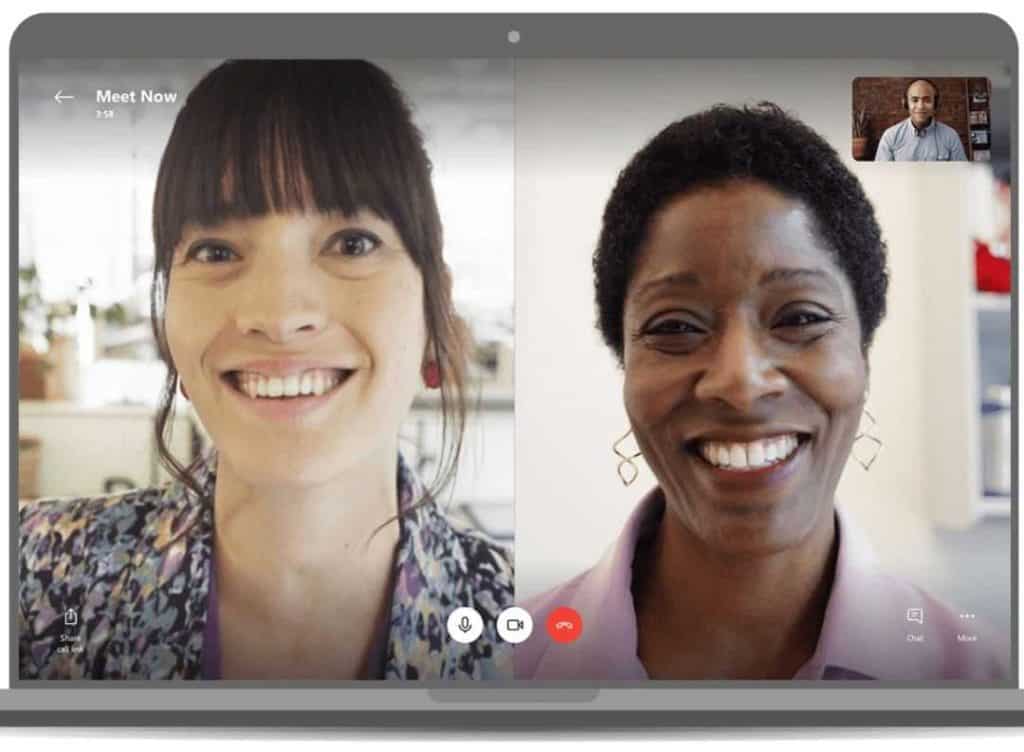
2. Google Meet, la nova eina de Google
Aquests mesos el món de l’era digital s’ha revolucionat i on abans hi havia Google Hangouts Meet ara hi ha Google Meet. Una eina accessible des de Meet, la web de Gmail o dispositius mòbils (Android, Iphone i iPad). Ara l’entorn és més intuïtiu a l’hora d’afegir gent a la reunió i incorpora diferents opcions perquè s’hi uneixin:
- Des d’esdeveniments de Calendar
- Des del mateix Google Meet
- Mitjançant l’URL de l’enllaç a la reunió
- Des d’una sala de reunions de Google
- Des de sistemes de tercers
A més, proporciona infinitats de configuracions personalitzables, però això ho pots descobrir a la guia de Google Meet. En definitiva, una eina que arriba per substituir, en un futur, a Hangouts.
Accedeix-hi directament per començar la teva reunió: https://meet.google.com/

3. Hangouts, l’opció de Google
Estem a l’era del Gmail i de Google. Ja ho he dit més amunt. Per tant, tenen la seva pròpia eina que s’integra amb la suite del Gmail. Però com tot a Google, o pot ser pura meravella o un gran desgavell. Jo m’inclino en aquest cas per la segona opció. Cada vegada que faig un Hangouts amb algú, m’han canviat l’entorn i no trobo els botons de compartir pantalla, afegir gent a la reunió… És fins i tot difícil accedir-hi per primera vegada. Molta paciència.
Indubtablement el que té de bo és que no es necessita baixar una app específica i va vinculat a un compte de gmail. Així les reunions virtuals es generen directament en les reunions agendades al Google Calendar (que ja ofereixen un enllaç per defecte a un hangout, tant si es fa servir com si no) Es veu bé en múltiples dispositius i permet fer reunions de fins a 10 usuaris a la vegada.
Si t’has decidit per aquesta eina, segueix l’enllaç: https://hangouts.google.com/
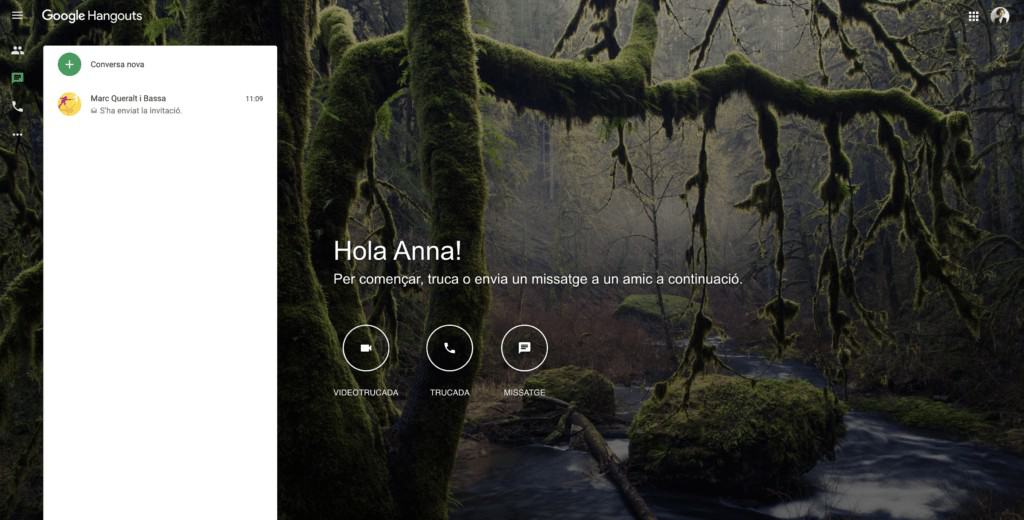
4. Facetime per als mac addictes
Aquesta opció ve integrada ja en tots els dispositius Apple. És una gran restricció perquè deixa fora tot l’univers Android i afins, però és que és així des dels inicis dels temps i molt abans del WhatsApp. Encara me’n faig creus que hi hagi gent que encara no sàpiga que existeix aquesta eina i no la faci servir compulsivament. Per mi, és l’opció per defecte de missatgeria i trucades si estic en zona wifi, esclar. A més, sol funcionar en països que normalment les trucades de WhatsApp estan restringides. Per tant, és molt útil fora de zona roaming UE i amb bones connexions de wifi. Oblida-te’n si no hi ha bona cobertura.
Permet trucades en grup i compartir pantalla, però no és gens senzill perquè cal fer-ho a través de l’iMessage. L’altra feblesa que hi hem detectat és que no permet tenir un enllaç per compartir i poder entrar a la reunió directament. Així que és una eina que funciona molt bé en l’ús diari i espontani però no per programar reunions.
Si ets propietari d’un mac i/o iPhone, accedeix aquí al Facetime: https://support.apple.com/es-es/HT204380
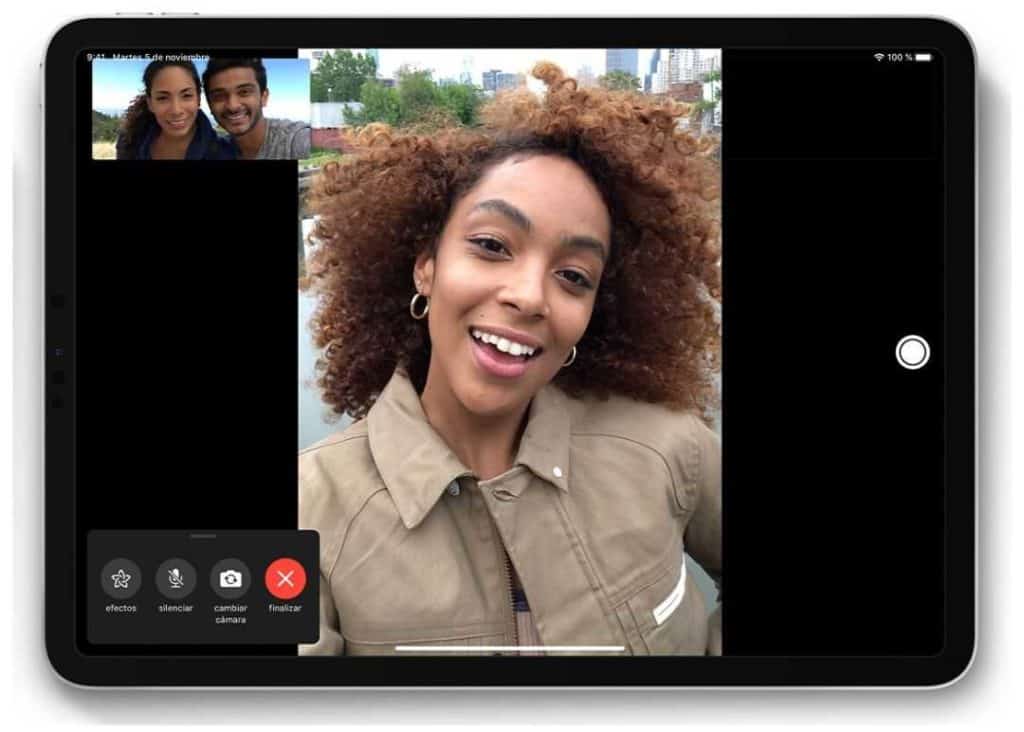
5. Zoom, cap a la videoconferència professional
A diferència d’altres aplicacions de videotrucada al núvol, aquesta eina va ser pensada per enfocar-se en el sector professional. Tant és així, que n’hi ha prou amb fer-la servir uns minuts per notar que les seves funcionalitats no estan fetes per competir amb aplicacions de videotrucades convencionals. I sí, cal descarregar l’app que va de meravella.
El pla gratuït de Zoom ofereix més del que normalment necessitem. Amb el pla Bàsic (gratuït) pots fer videotrucades amb fins a 100 participants, però tindràs un límit de 40 minuts per reunió. I sí, hi ha versió de pagament. De fet, hi ha 4 plans a partir de 13,99€ al mes/usuari. Amb això, les reunions de més de 3 persones podran durar un temps il·limitat, però, amb sinceritat, molt a favor de les reunions formals de 40 minuts i prou. I a més, hi ha el xat de suport que funciona molt bé també de manera gratuïta.
Si el que necessites és un plus de formalitat en les teves videoconferències, accedeix a Zoom aquí: https://zoom.us/
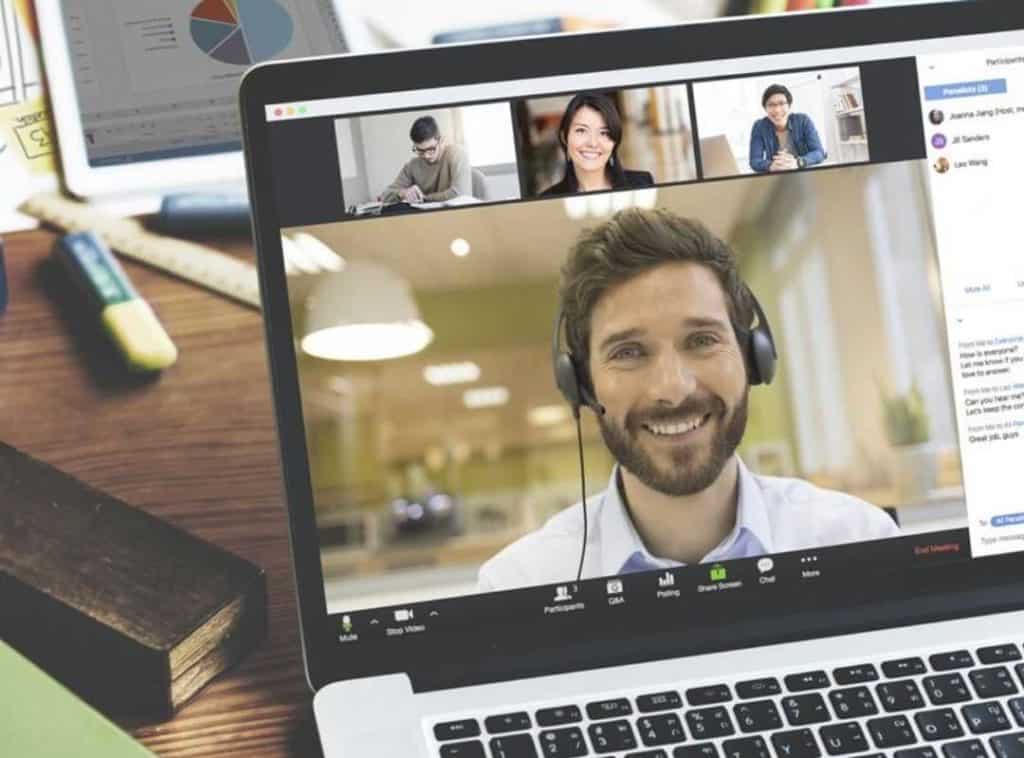
6. Jitsi, l’opció lliure professional
Jitsi és una meravella. És fàcil, intuïtiu, no requereix identificació i a més, no t’has de baixar cap app! És tan fàcil entrar i crear una reunió i compartir-la amb un enllaç que és perillós pel fet que et pots oblidar que tens una reunió oberta al navegador… També es pot protegir la reunió amb contrasenya perquè només hi pugui entrar qui hi hagi d’entrar.
Només en puc dir bones coses. És gratuït 100%, en totes les seves opcions. També hi ha la possibilitat d’utilitzar-lo amb app tant a l’ordinador com a dispositius mòbils. El problema, que és cert que en té alguns, és que no sempre funciona del tot bé quan la velocitat no està garantida.
Accedeix-hi amb un simple clic que ja et porta a crear la reunió: https://meet.jit.si/
Si encara no te’n has sortit, hem preparat aquest tutorial: Com fer servir Jitsi
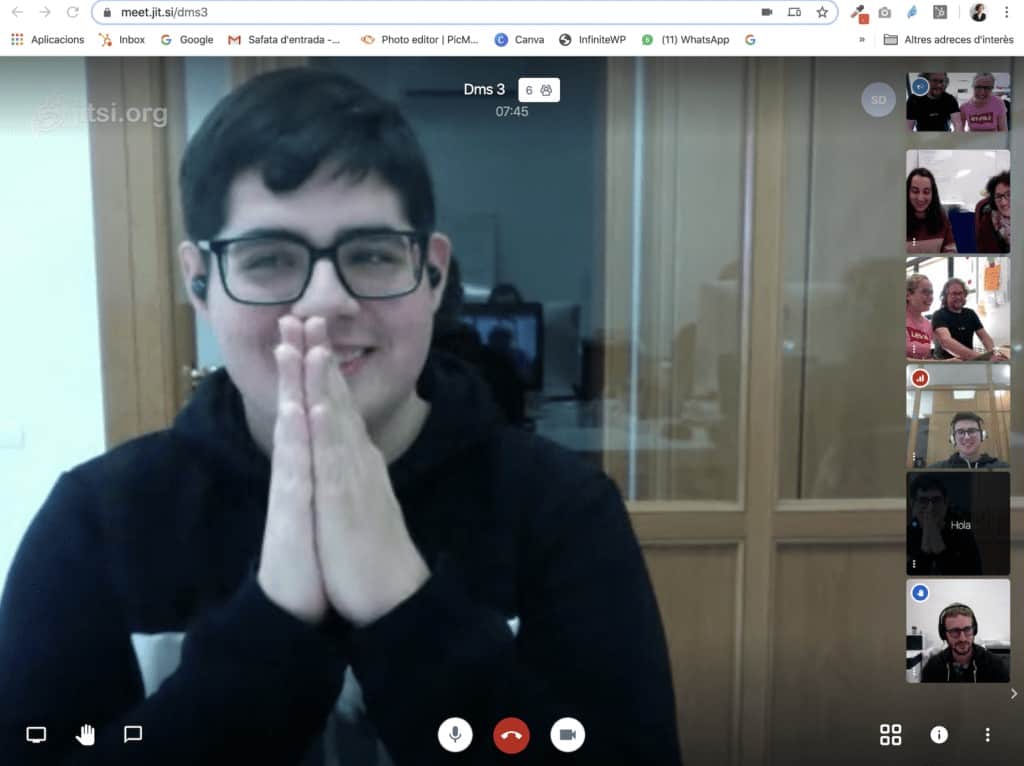
Ets a l’inici d’una nova era de digitalització de les empreses
Ara que ja pots comunicar-te de forma àgil amb l’equip i pots concertar reunions amb clients i proveïdors de forma efectiva, és hora de fer el pas a les eines digitals per gestionar el màrqueting i les vendes. Som-hi?

Bonus track: consells bàsics de comportament per Videoconferència
- Quan t’hagin convidat a una reunió amb una eina que no coneixes, arriba 10 minuts abans per situar-te i donar permisos a la càmera i micròfon. Com si t’haguessin convocat a una reunió física a un lloc que no coneixes. Segur que hi arribaries abans per buscar aparcament i situar-te, oi? Doncs el mateix.
- Assegura’t que si fas servir airpods o similars estiguin connectats amb l’ordinador. Si no, t’arrisques que els deu primers minuts sigui una conversa estúpida sobre si et senten o no.
- Busca’t un lloc de la casa que sigui tranquil. T’asseguro que el soroll de la rentadora és molt molest a l’hora de repassar pressupostos. Perdràs credibilitat.
- Avisa als espontanis que no facin precisament d’espontanis. Res de passejar-se en gallumbos pel radi d’acció de la càmera.
- Només activa la càmera quan tinguis clar que el que tens darrere teu és decent. Si estàs a casa, treu l’estenedor de la roba. Ningú n’ha de fer res dels teus trajos de làtex. Pensa que hi ha eines que tenen l’opció de difuminar el fons. Fes-ho servir i estalvia’t problemes.
- Quan hagis acabat surt de la reunió. Assegura’t de tancar l’aplicació. Que la càmera i el micro quedin apagats, que tothom sap que els carrega el diable.
Per últim, aquí deixo un gran exemple de com acabar amb la credibilitat d’un gran professional fent una videoconferència des de casa. És el meu heroi. Sobretot per haver-se clenxinat d’aquesta manera i portar corbata per acabar així. Bravo.